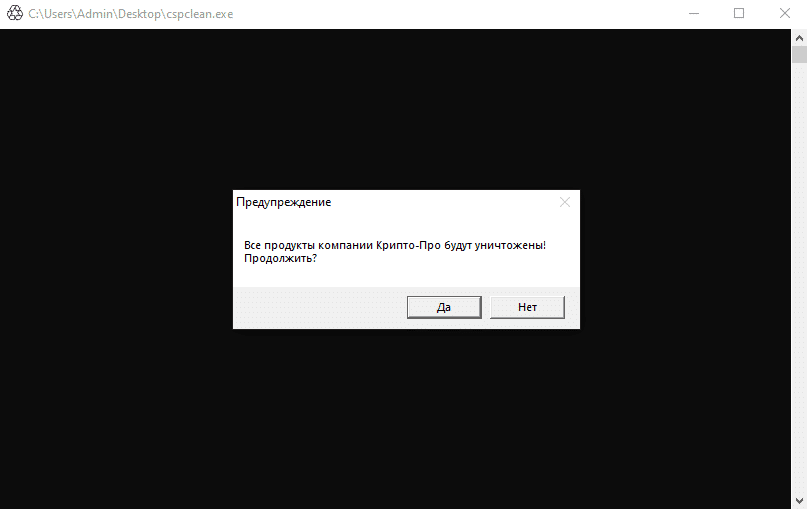как удалить криптопро полностью с компьютера windows 10
Как удалить криптопро полностью с компьютера windows 10
Добрый день! Уважаемые читатели и гости крупнейшего IT блога рунета pyatilistnik.org. Продолжаем наше изучение программ для работы с электронными цифровыми ключами (ЭЦП). В прошлый раз я вам подробно рассказал «Как установить сертификат в реестр с CryptoPRO» и «Как перенести сертификаты Криптопро на другой компьютер», тема оказалась востребованной и сегодня, я бы хотел осветить вопрос, каким образом можно осуществить полное удаление КриптоПРО, чтобы не осталось следов и хвостов от программы, рассмотрим для чего, это может вам понадобиться и в каких ситуациях.
Причины удаления КриптоПРО
Давайте рассмотрим ситуации, когда вам нужно будет деинсталлировать этот программный продукт:
Полное удаление криптопро с очисткой реестра и следов в системе
С причинами мы с вами разобрались, переходим от теории к практике. Как я и писал в заголовке статьи, сам процесс не займет много времени и с ним можно справиться и за 1-2 минуты, если есть все подготовительные действия и набор утилит.
Что будет в нашем арсенале для очистки следов от CryptoPRO CSP:
Чтобы удалить КриптоПРО CSP полностью с компьютера, откройте «Программы и Компоненты», этот пункт находится в панели управления Windows. Быстро в него попасть можно нажав клавиши WIN и R одновременно, вызвав тем окно выполнить, введя в нем сокращенное название, этой оснастки:
Находим в списке установленных программ КриптоПРО CSP, у меня это версия 4.0.9842, и выбираем пункт «Удалить».
Ставим галку «Больше не показывать это диалоговое окно» и нажимаем да.
Начнется процесс удаления программы КриптоПРО с компьютера. По окончании которого вас уведомят, что необходима перезагрузка системы,
отправляем ваш Windows 10 или какой там у вас в ребут.
Далее продолжаем удаление КриптоПРО полностью и без остатков, для этого мы воспользуемся утилитой Ccleaner. Открываем ее, оставляем режим «Очистка» и нажимаем кнопку «Очистка», проставьте галки в пункте система как у меня.
Утилита отработает и удалит оставшиеся файлы от CryptoPRO CSP, до которых сможет достать. Далее переходим в пункт «Реестр».
Нажимаем кнопку «Поиск проблем», этим мы сможем отыскать оставшиеся кусты в реестре Windows, относящиеся к КриптоПРО.
Будет произведен поиск и представлены результаты, что можно исправить и удалить, нажимаем «Исправить выбранное».
Нажимаем кнопку «Исправить отмеченные», как только Ccleaner все удалит, повторите поиск до тех пор пока не будет все чисто, это позволит произвести полное удаление КриптоПРО CSP с очисткой реестра.
Запускаем утилиту cspclean.exe (Аварийного удаления КриптоПро CSP). У вас откроется окно командной строки, в которой вам предложат полностью удалить КриптоПРО в Windows 10, соглашаемся с этим и нажимаем да.
Утилита cspclean.exe начнет очищать все следы данной утилиты, по завершению чего она просто закроется, не показав ни какое сообщение.
Если вы думаете, что удаление КриптоПРО завершено, то еще нет остался один шаг, так сказать шлифовка. У нас еще остался кэш установки данной утилиты. Чтобы его найти, вам необходимо включить скрытые папки Windows и перейти в папку:
Вроде бы папка весит 37 мегабайт, но зачем нам лишний мусор. На этом полное удаление КриптоПРО CSP, можно считать оконченным. Остались вопросы пишите их в комментариях.
Как удалить КриптоПро и следы его использования из реестра Windows?
КриптоПро – это такая программа, которая глубоко интегрируется в систему и полностью удалить её с использованием стандартных средств операционной системы Windows не представляется возможным. В этой статье мы расскажем как удалить программу КриптоПро и очистить Windows от следов её установки. Если у вас не получается удалить КриптоПро, то рекомендуем обратиться к нашим специалистам за помощью.
Удаление стандартными средствами
Через классическую Панель управления (подходит для всех редакций Windows)
Если есть трудности с поиском Панели управления.
Через приложения и возможности (применимо исключительно к Windows 10)
Удаление с помощью специальной утилиты очистки следов установки КриптоПро CSP
Приступайте к этому удалению только после того, как удалили КриптоПро CSP стандартными средствами, описанными выше и перезагрузили устройство.
Дополнительно рекомендуем проверить операционную систему Windows на наличие поврежденных системных файлов и восстановить поврежденные настройки безопасности разделов реестра, которые использовались программами КриптоПро.
Эта инструкция поможет восстановить поврежденные системные файлы после удаления КриптоПро CSP.
Как полностью удалить КриптоПро CSP с компьютера
Из нашей статьи вы узнаете:
Если вы попробовали бесплатную демо версию КриптоПро CSP и собираетесь перейти на полную, необходимо переустановить программу. Переустановка также необходима в случае, если вы хотите перейти на другую версию дистрибутива.
Удаление стандартным способом
Перед удалением КриптоПро убедитесь, что на ПК есть лицензии и сертификаты. При необходимости сохраните их. Чтобы удалить предыдущую версию программы:
Если при удалении возникают ошибки или повторная установка невозможна, удалите программу через специальную утилиту (cleaner).
Удаление с помощью утилиты CSPClean КриптоПро
Утилиты типа cleaner используются для полного удаления ПО, включая записи в реестре и прочие элементы программы, которые сохраняются на ПК при обычном удалении.
Иногда при удалении КриптоПро могут возникнуть проблемы, связанные с ошибками в реестре, которые приводят к невозможности повторной установки программы. Чтобы исправить эти ошибки, необходимо использовать утилиту CSPClean КриптоПро. Утилита подходит для всех версий CSP.
Чтобы удалить КриптоПро с помощью CSPClean, нужно сначала выполнить удаление стандартным способом через Панель управления, затем перезагрузить ПК. Чтобы выполнить очистку компьютера от неудаляемых элементов, нужно запустить файл cspclean.exe, затем снова перезагрузить ПК и повторно запустить CSPClean.
В каких случаях CSPClean использовать не следует
Утилита CSPClean подходит не для всех ситуаций, когда необходимо удалить КриптоПро. Её не рекомендуется использовать, если:
Как удалить КриптоПро
КриптоПро – приложение для работы с электронной цифровой подписью, обеспечивающее защиту электронных документов и позволяющая создавать автоматизированные системы с высоким уровнем безопасности данных за счет использования криптографических методов. Из-за особенностей интеграции компонентов программы в системную папку Windows удалить КриптоПро полностью – задача не из легких.
Когда нужно удалять данный софт?
Деинсталляция CryptoPro имеет место в следующих ситуациях:
Деинсталляция
Сам процесс уничтожения компонентов CryptoPro занимает буквально несколько минут. Достаточно воспользоваться тремя наиболее действенными инструментами для удаления КриптоПро из реестра:
Для начала нужно деинсталлировать софт. Сделать это можно встроенной консолью Виндовс:
Если данное действие не помогло, то необходимо проверить, чтобы по адресу C:\program files\crypto pro\csp не было исполняющего файла csptest.exe. Если таковой имеется – то нажать на Win+R, ввести кодовое слово «cmd» и запустить «Командную строку».
Ввести последовательно код product where name = «csptest.exe call uninstallstart /nointeractive». Софт сотрется автоматически в фоновом режиме. По завершении процесса на дисплее возникнет надпись «Method execution successfull», после чего можно выйти из «Командной строки» и перезагрузить ПК.
Альтернативным способом удаления данного app является деинсталляция при помощи Revo Uninstaller, но софт не является бесплатным (только 30 дней). Чтобы воспользоваться данной утилитой, необходимо:
Почистить реестр можно и бесплатной утилитой CCleaner. Для этого:
Если вышеуказанные методы не сработали, то можно воспользоваться утилитой от разработчика, загрузить которую необходимо из «Личного кабинета». Располагается приложение в разделе «Управление услугами», после чего нужно перейти в «АРМ», найти «Плагины и дополнения» и выбрать соответствующий софт. Далее потребуется:
Если нужно удалить ЭЦП из реестра КриптоПро, необходимо выполнить следующие шаги:
Для установки нового плагина после удаления КриптоПро ЭЦП потребуется:
Дополнительные настройки для Chrome:
Дополнительные настройки для Mozilla Firefox:
Дополнительные настройки для Internet Explorer:
Работа в приложении
Если перед пользователем стоит задача удаления сертификатов из КриптоПро, например, истек их срок действия, а установка нового файла возможна только после уничтожения старого документа, тогда потребуется выполнить следующие шаги:
Важно! После удаления контейнеров восстановление данных компонентов будет невозможным.
Как удалить электронную подпись с компьютера
Нужно ли удалять сертификат электронной подписи (ЭП), если закончился срок его действия? Как удалить сертификат с компьютера и можно ли восстановить его в случае ошибки? На эти и другие вопросы ответим в статье.
Способы удаления сертификатов электронной подписи различаются в зависимости от того, с каким средством криптографической защиты (СКЗИ) работает сертификат. Это может быть КриптоПро CSP, VipNet CSP или СКЗИ на носителях — Рутокен ЭЦП 2.0 и JaCarta SE.
Описанные ниже способы подойдут только для сертификатов, которые работают с КриптоПро CSP. Другие сертификаты, например, для ЕГАИС, удаляются иначе — как, опишем в следующих статьях.
Когда сертификаты лучше не удалять
Удалять сертификат ЭП можно по разным причинам, например, когда его хозяин планирует сменить компьютер и стирает с него все личные данные. Однако, в некоторых случаях этого лучше не делать. Либо перед удалением скопировать сертификат на другой носитель.
Если у сертификата ЭП истек срок действия, не спешите его удалять. Подписать документ таким сертификатом не получится, но с его помощью по-прежнему можно расшифровать старые документы.
Правительство регулирует сроки хранения некоторых бухгалтерских, кадровых и налоговых документов. Например, договоры, счета-фактуры и налоговые декларации нужно хранить пять лет. Если эти документы электронные, то вместе с ними нужно хранить и сертификат ЭП, которым они подписаны.
Открыть документы, зашифрованные старым сертификатом ЭП, с помощью нового сертификата не получится — даже если новый сертификат выдан на того же человека.
Как удалить сертификат встроенными средствами Windows
Удалить сертификат электронной подписи с помощью средств Windows можно двумя способами: в браузере Internet Explorer и в менеджере сертификатов.
Чтобы удалить сертификат в интернет-браузере:
Зайдите в Internet Explorer.
Откройте раздел «Сервис» и выберите в нем пункт «Свойства браузера».
Перейдите во вкладку «Содержание» и нажмите на кнопку «Сертификаты».
В списке сертификатов выберите нужный и удалите его с помощью одноименной кнопки.
В этом случае удаляется только сертификат открытого ключа — общедоступная часть ЭП, а закрытый ключ останется на носителе (токене или компьютере). Система не будет показывать этот сертификат в общем списке, но при желании его можно вернуть. Для этого запросите сертификат открытого ключа в удостоверяющем центре, в котором получали электронную подпись.
Если же вы хотите удалить сертификат ЭП полностью, используйте менеджер сертификатов:
Откройте меню «Пуск».
В строке «Выполнить» введите команду «certmgr.exe» и нажмите кнопку ввода.
В списке сертификатов выберите тот, который хотите удалить и нажмите на него правой кнопкой мыши.
В контекстном меню выберите пункт «Удалить» и подтвердите это действие.
В обоих случаях у пользователя должны быть права администратора. Например, если вы войдете в систему под учетной записью «гостя», вы не сможете удалить и скрыть сертификат подписи.
Как удалить сертификат ЭП в Linux
В отличие от Windows, на Linux нет встроенного менеджера сертификатов, и, чтобы удалить сертификат ЭП, нужно использовать специальные программы. Порядок действий в таких программах схожий, однако некоторые команды, которые нужно ввести в терминал, могут отличаться. Мы расскажем, как удалить сертификат с помощью одной из самых распространенных программ — Mono.
Запустите терминал (командную строку) и введите команду certmgr –list.
В списке сертификатов найдите тот, который хотите удалить и скопируйте его название.
Удаление сертификата через КриптоПро
Программа КриптоПро CSP нужна, чтобы записать сертификат электронной подписи на компьютер. С ее помощью можно и удалить сертификат. При этом программа удалит весь контейнер (хранилище) электронной подписи — и ключи подписи, и сертификат ЭП и корневой сертификат удостоверяющего центра.
Чтобы удалить сертификат электронной подписи:
Откройте меню «Пуск» и зайдите в «Панель управления».
Запустите программу КриптоПро CSP.
Откройте вкладку «Сервис» и выберите пункт «Удалить».
Выберите сертификат, который хотите удалить, и нажмите на кнопку «Готово».
Можно ли восстановить сертификат после удаления
Электронная подпись — важный инструмент, который хранит конфиденциальные данные пользователя. Чтобы защитить эти данные, удаленные сертификаты стираются из памяти компьютера безвозвратно. Они не попадут в «Корзину», и восстановить их с помощью специальных программ не получится. Таким образом производитель защищает пользователя от действий мошенников.
Восстановить можно только открытую часть сертификата ЭП которая хранилась в контейнере вместе с закрытым ключом. Например, если вы случайно удалили сертификат из браузера, то можете переустановить его с помощью программы КриптоПро.
Если же вы случайно удалили закрытый ключ ЭП, восстановить его не получится. Однако, если у вас есть копия сертификата ЭП и закрытого ключа на токене или флешке, вы можете заново записать их на компьютер.
Если же копии файлов подписи нет, то придется получать новый сертификат подписи в УЦ. В этом случае придется посетить офис УЦ лично. Если в вашем тарифе нет услуги перевыпуска сертификата, получение нового сертификата будет платным.
Обратите внимание, что открыть зашифрованный документ можно только тем сертификатом, которым его подписывали. Перевыпущенный сертификат ЭП не откроет старые документы.